Как восстановить удаленные сообщения WhatsApp на iPhone 15, 14 (в iOS 17.2.1)
WhatsApp существует уже давно и облегчил общение с любимым человеком. Вы можете поделиться всей информацией, такой как контакты, местоположение, документы и изображения. Однако, если вы случайно удалили важные чаты, как восстановить удаленные сообщения WhatsApp на вашем iPhone?
Если вы это так, мы собрали несколько способов, которые позволят вам восстановить удаленные сообщения WhatsApp на iPhone под управлением последней версии iOS.
Вот как можно восстановить удаленные сообщения WhatsApp под управлением последней версии iOS на iPhone.
Действия по восстановлению удаленных сообщений WhatsApp на iPhone
Если вы ранее создали резервную копию своего чата WhatsApp, вот как восстановить удаленные сообщения WhatsApp на вашем iPhone.
- Зайдите в приложение «Настройки» на вашем iPhone. Выберите «Настройки», затем выберите «Чаты».

2. Выберите «Резервное копирование чата». Выберите «Создать резервную копию сейчас».
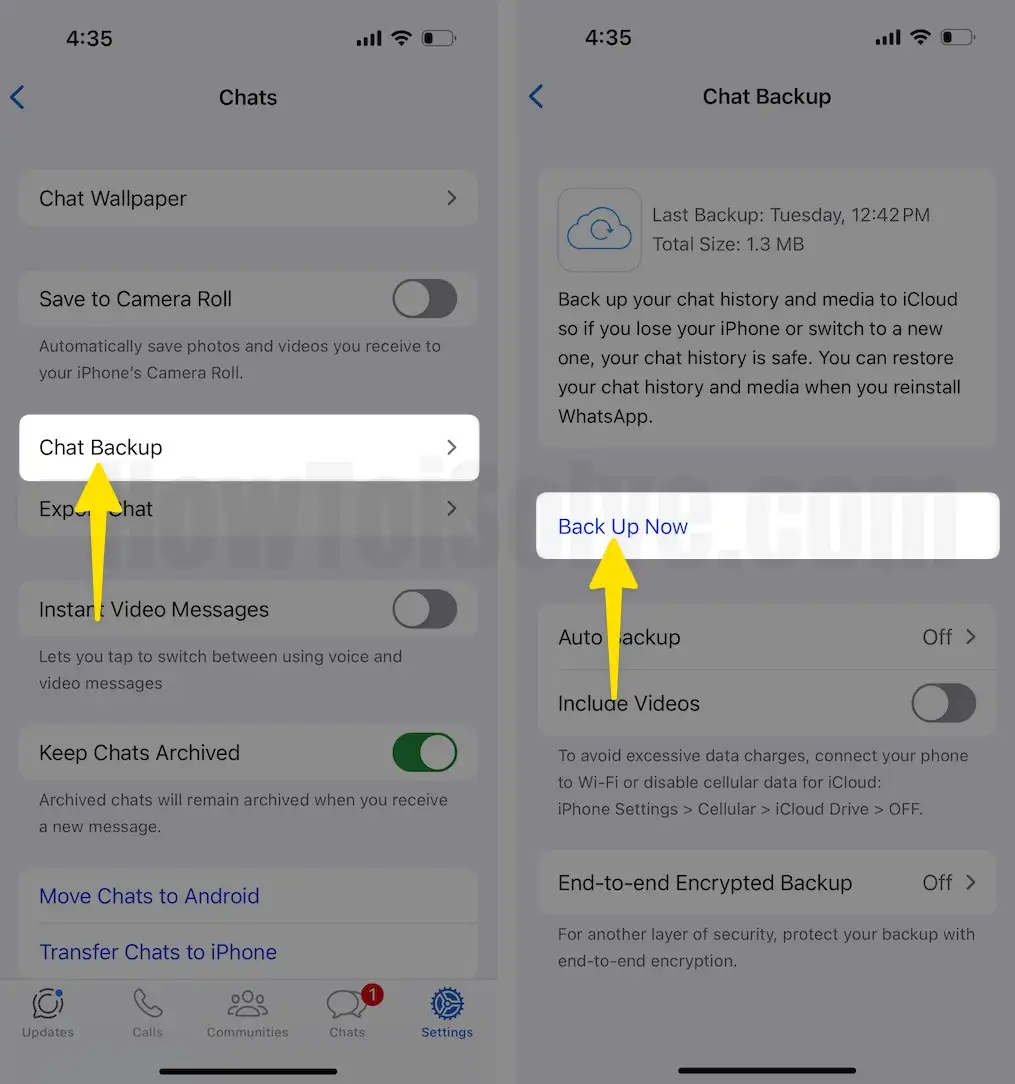
3. После этого удалите WhatsApp на своем iPhone. Для этого нажмите и удерживайте значок приложения WhatsApp. Нажмите и удерживайте кнопку «Удалить приложение».

4. Выберите «Удалить приложение» и нажмите «Удалить».
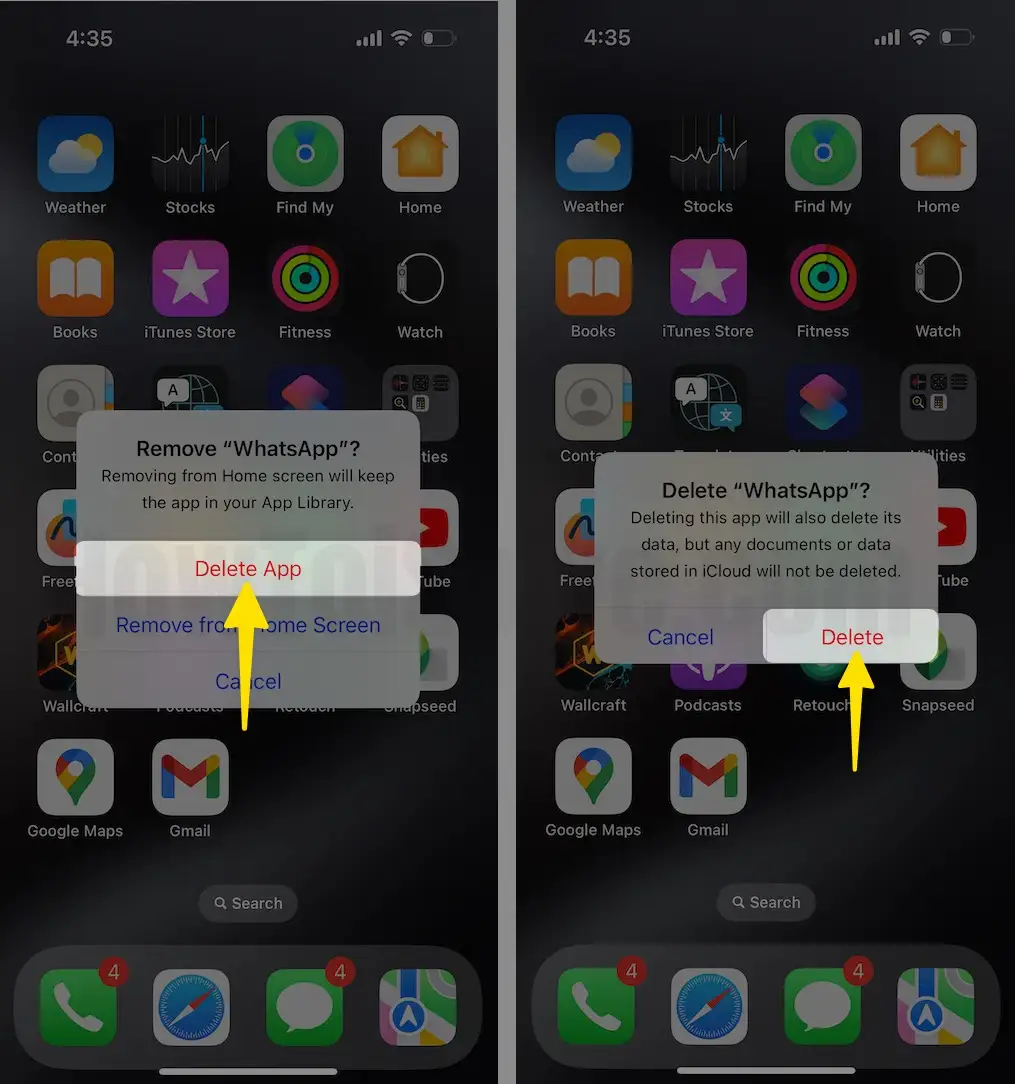
5. Теперь зайдите в App Store и найдите WhatsApp в строке поиска.
6. Затем нажмите кнопку «Загрузить» и разрешите установку WhatsApp на ваше устройство.
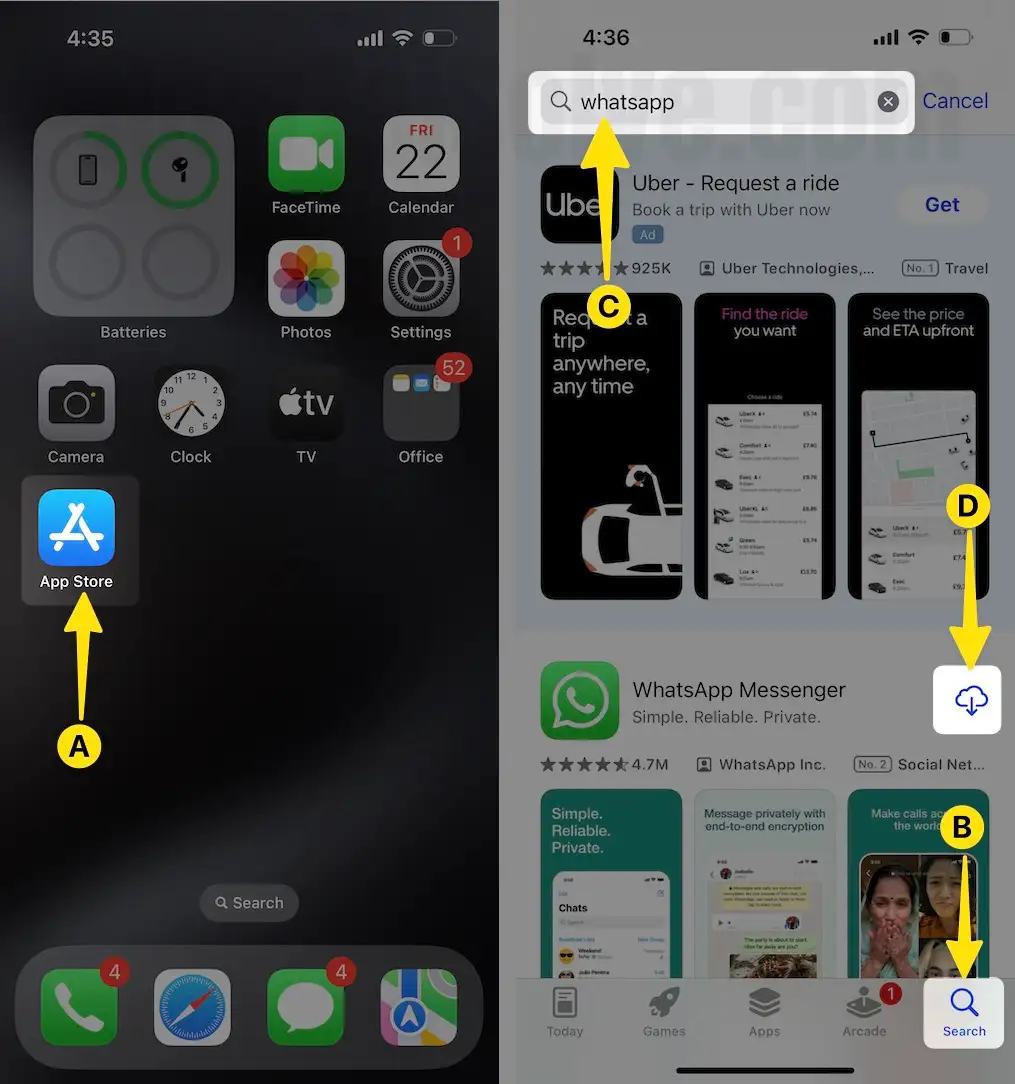
7. На экране «Добро пожаловать в WhatsApp» нажмите «Согласиться и продолжить».

8. В разделе «WhatsApp хочет отправить вам уведомление» выберите «Разрешить». Введите свой номер телефона.
9. Выберите «Восстановить историю чата». Подождите, пока удаленные сообщения не будут полностью восстановлены.

10. Дайте имя своему профилю WhatsApp. Наконец, в разделе «WhatsApp» вы хотите получить доступ к своим контактам, нажмите кнопку «Готово».
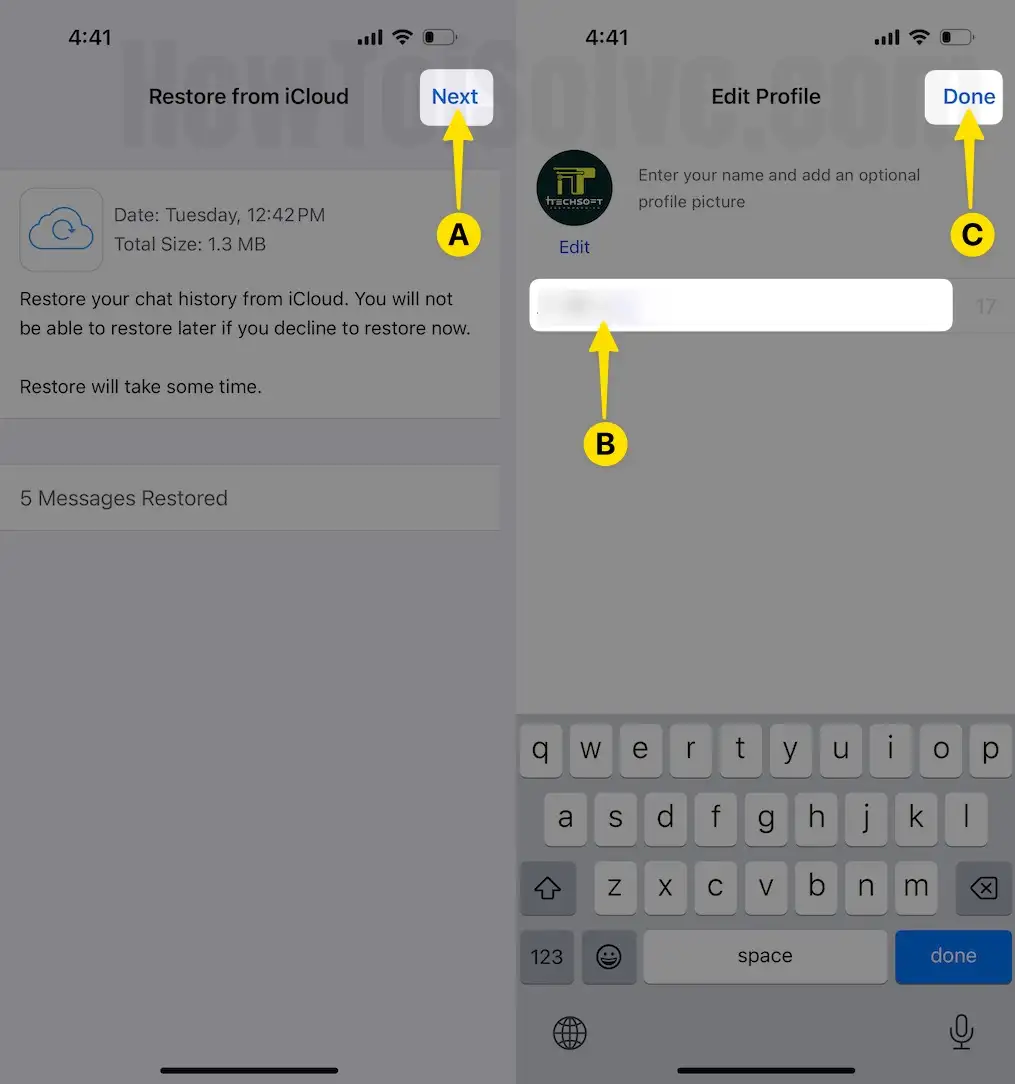
Что делать, если вы не создали резервную копию чата WhatsApp?
К сожалению, вы не можете восстановить удаленные сообщения WhatsApp без создания резервной копии. В этом случае вы можете использовать только различное стороннее программное обеспечение, доступное в Интернете.
Последняя мысль!
Любой может восстановить удаленные сообщения WhatsApp на iPhone с помощью метода, описанного в статье выше. От восстановления чата WhatsApp на устройствах iOS или обращения за помощью к друзьям. Независимо от того, каким образом вы его используете, убедитесь, что вы выполняете его правильно.






